Korrumpeerunud draiverid võivad selle vea esile kutsuda
- Laadige draiverifailid alla otse tootja veebisaidilt, et tagada teie arvuti kaitstus kahjulike failide eest.
- Looge regulaarselt taastepunkt, et saaksite alati taastada oma arvuti varasema funktsionaalse oleku.
- Kui värskendate arvutit, veenduge, et aku oleks täielikult laetud või ühendatud, et vältida värskenduse katkemist.
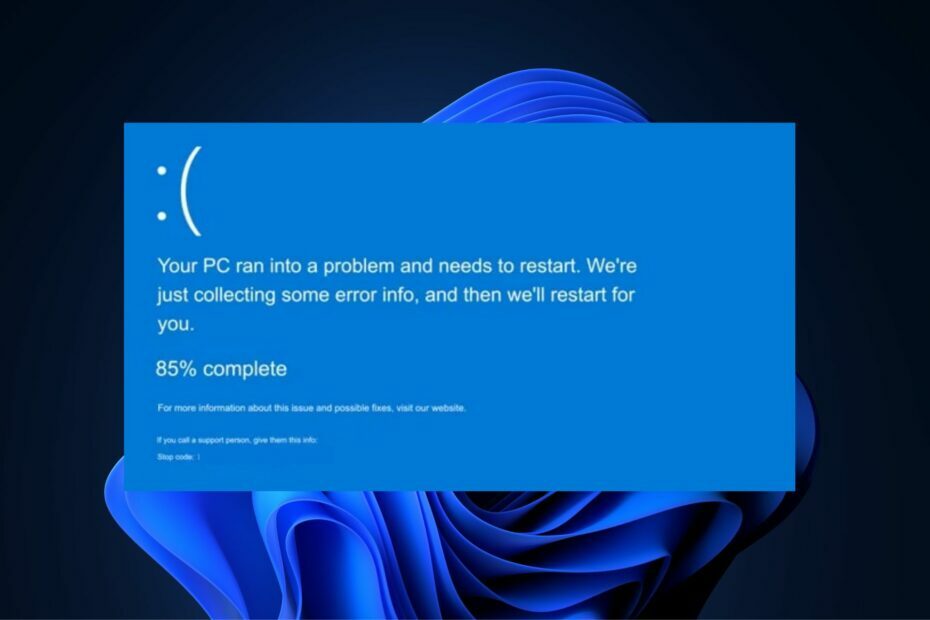
XINSTALLIMINE Klõpsates ALLALAADIMISE FAILIL
Fortect on tööriist, mis kontrollib teie Windowsi operatsioonisüsteemi halbade või rikutud süsteemifailide suhtes. Kui see on leitud, saab see asendada need versioonid värske versiooniga oma hoidlast, millel on algsed Windowsi süsteemifailid. Seega taastab see teie süsteemi täielikult toimiva oleku. Siin on, kuidas seda teha kolme lihtsa sammuga:
- Laadige alla ja installige Fortect arvutis.
- Käivitage tööriist ja Alustage skannimist probleeme põhjustavate katkiste failide leidmiseks.
- Paremklõpsake Alusta remonti arvuti turvalisust ja jõudlust mõjutavate probleemide lahendamiseks.
- Fortecti on alla laadinud 0 lugejad sel kuul.
Usbaudio.sys on System32 draiverifail, mis pakub heliseadmete draiverite tuge. Mõned kasutajad on teatanud, et neil tekkis arvuti kõlari kasutamisel sinise ekraani tõrge.
Selles artiklis käsitleme usbaudio.sys BSOD-i tõrget ja selle põhjuseid ning pakume juhiseid vea lahendamiseks.
- Mis põhjustab sinise ekraani tõrke usbaudio.sys?
- Mida saan teha vea usbaudio.sys parandamiseks?
- 1. Tehke süsteemitaaste
- 2. Käivitage süsteemifailide kontrollija
- 3. Käivitage DISM-i skannimine
- 4. Värskendage Windowsi
- 5. Värskendage oma draivereid
Mis põhjustab sinise ekraani tõrke usbaudio.sys?
Järgmised on mõned vea usbaudio.sys levinumad põhjused.
- Ebaõnnestunud Windowsi värskendused – Windowsi värskendused pakuvad kasutajatele uusimaid funktsioone ja veaparandusi. Kui aga värskendus ebaõnnestus või ei installitud õigesti, toob see kaasa rea tõrkeid, nagu tõrge Usbaudio.sys.
- Sundseiskamised - Sundseiskamised on Windows PC üks levinumaid tõrke põhjuseid. Seda seetõttu, et kui arvuti järsult välja lülitub, on teenused ja rakendused sunnitud sulgema. Pärast mitmeid sundseiskamisi ilmuvad tõenäoliselt sellised vead nagu usbaudio.sys.
- Korrumpeerunud või aegunud draiverid – Windows vajab töötamiseks draivereid. Kui installitud draiverid on rikutud või aegunud, ilmnevad süsteemi vead, näiteks usbaudio.sys.
- Riistvaraprobleemid -Mõnikord käivitatakse sellised vead nagu usbaudio.sys probleeme arvuti riistvaraga. Sellistel juhtudel peate probleemi diagnoosimiseks ja lahendamiseks viima oma arvuti tehniku juurde.
Mida saan teha vea usbaudio.sys parandamiseks?
Kui teil on praegu usbaudio.sys tõrge, võite proovida mõnda tõrkeotsingu tehnikat.
1. Tehke süsteemitaaste
- Vajutage nuppu Windows võti, sisesta luua taastepunkt, ja vajuta Sisenema.
- Hüpikaknas klõpsake nuppu Süsteemi taastamine nuppu ja klõpsake nuppu Edasi nuppu.

- Kui süsteem ilmub, valige Edasi.

- Valige konkreetne taastepunkt, kuhu soovite oma süsteemi ennistada, ja klõpsake nuppu Edasi.

- Klõpsake nuppu Lõpetama nuppu süsteemi taastamise lõpuleviimiseks.
Enne süsteemitaaste käivitamist peab teil olema aktiivne süsteemitaaste. Kui teil seda pole, on siin üksikasjalik juhend kuidas luua Windowsis süsteemi taastepunkti.
2. Käivitage süsteemifailide kontrollija
- Vajutage nuppu Windows võti, sisesta CMD, paremklõpsake kuvatud tulemusel ja valige Käivita administraatorina.
- Aastal Kasutajakonto kontroll aken, klõpsake Jah et anda rakendusele administraatorijuurdepääs.
- Tippige järgmine käsk ja vajutage Sisenema:
sfc /scannow
- Oodake, kuni skannimine on lõppenud, ja taaskäivitage arvuti, et kontrollida, kas viga püsib.
Süsteemifailide kontrollija on Windowsi utiliit, mis kontrollib teie arvutis olevate failidega seotud probleeme. See on väga tõhus süsteemivigade, surma sinise ekraani jms lahendamisel.
Süsteemifaili kontrollija kasutamise ajal võite käivitada Windowsi ressursi viga. See tõrge takistab Windowsi utiliidi käivitamist. Lugege kindlasti meie juhendit vea lahendamise kohta.
- Adobe After Effects töötab aeglaselt? 5 viisi selle kiirendamiseks
- rtf64x64.sys: kuidas seda sinise surmaga kuvatavat viga parandada
- Veakood 0x8024500c: mis see on ja kuidas seda parandada
- 0x800704C6: kuidas seda Microsoft Store'i viga parandada
- AMDRyzenMasterDriver. SYS: 6 viisi selle BSOD-i vea parandamiseks
3. Käivitage DISM-i skannimine
- Vajutage nuppu Windows võti, sisesta CMD, paremklõpsake kuvatud tulemusel ja valige Käivita administraatorina.
- Aastal Kasutajakonto kontroll aken, klõpsake Jah et anda rakendusele administraatorijuurdepääs.
- Sisestage järgmine ja vajutage Sisenema:
DISM.exe /Onlain /Cleanup-Image / Restorhealth
Nagu SFC-skannimise puhul, oodake, kuni skannimine on lõpule viidud, ja taaskäivitage arvuti.
Eksperdi nõuanne:
SPONSEERITUD
Mõnda arvutiprobleemi on raske lahendada, eriti kui tegemist on puuduvate või rikutud Windowsi süsteemifailide ja hoidlatega.
Kasutage kindlasti spetsiaalset tööriista, nt Fortect, mis skannib ja asendab teie katkised failid oma hoidlast värskete versioonidega.
DISM-i skannimine aitab parandage rikutud Windowsi failid. Kui mõni teie arvuti süsteemifailidest on viiruste või sundseiskamise tõttu kahjustatud, aitab DISM-i skannimine tõrke lahendada.
4. Värskendage Windowsi
- Vajutage nuppu Windows klahv + I avada Seaded rakendus.
- Kliki Windowsi uuendus ja valige Kontrolli kas uuendused on saadaval. Kui on uusi värskendusi, saate need alla laadida ja installida.
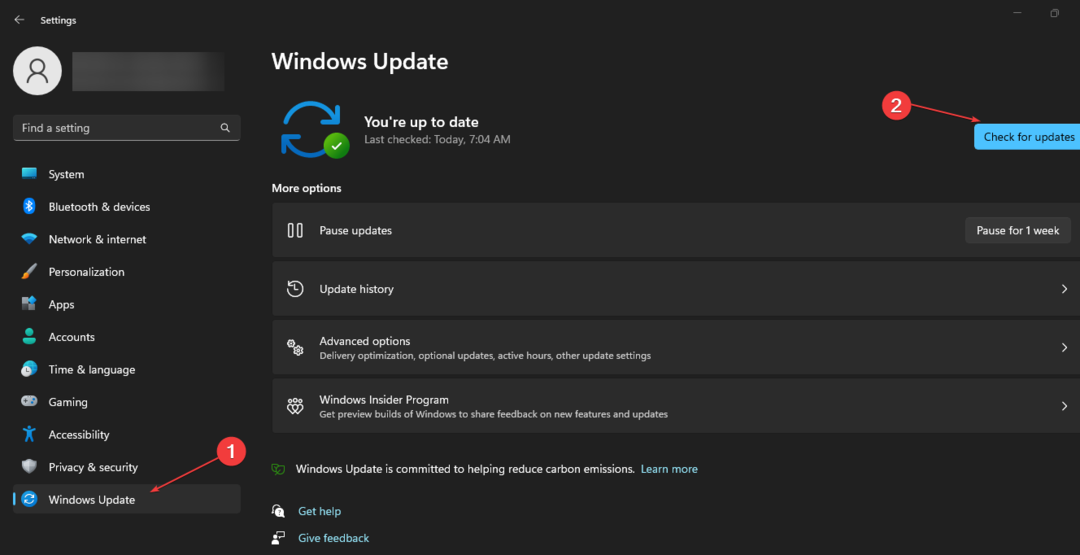
- Seejärel taaskäivitage arvuti kohe.
5. Värskendage oma draivereid
- Vajutage nuppu Windows võti, sisesta Seadmehaldus, ja tabas Sisenema.
- Kerige seadmehalduri aknas draiverite loendit ja kontrollige, kas mõne valiku kõrval on kollane hoiatussümbol. Paremklõpsake Juhtja valige Uuenda draiverit.

- Klõpsake järgmises aknas Otsige automaatselt värskendatud draiveritarkvaraja järgige värskenduse lõpuleviimiseks juhiseid.

- Kui olete kõik draiverid värskendanud, taaskäivitage arvuti ja kontrollige, kas viga on lahendatud.
Draivereid värskendades võib tekkida tõrge Windowsil tekkis draiveri installimisel probleem.
Kui te ei ole ülaltoodud protseduuriga rahul või soovite lihtsalt draivereid võimalikult kiiresti värskendada, proovige kasutada spetsiaalseid tööriistu.
Näiteks DriverFix on üks tõhusamaid tarkvarasid, kuna see otsib põhjalikult teie arvutit aegunud või rikkis draiverite suhtes ja otsib oma andmebaasist üles uusimad värskendused.
⇒Hankige DriverFix
See tõrge ei võimalda teie arvutil draivereid värskendada. Lugege kindlasti meie juhendit selle lahendamiseks.
Vea usbaudio.sys lahendamine on üsna lihtne ja nõuab vähe tehnilist oskusteavet. Kui järgisite meie juhendit, peaksite saama vea lahendada.
Kui olete varem silmitsi seisnud veaga usbaudio.sys ja olete selle edukalt lahendanud. Saate oma tõrkeotsingu tehnikatest loobuda allolevates kommentaarides.
Kas teil on endiselt probleeme?
SPONSEERITUD
Kui ülaltoodud soovitused ei ole teie probleemi lahendanud, võib teie arvutis esineda tõsisemaid Windowsi probleeme. Soovitame valida kõik-ühes lahenduse nagu Fortect probleemide tõhusaks lahendamiseks. Pärast installimist klõpsake lihtsalt nuppu Vaata ja paranda nuppu ja seejärel vajutage Alusta remonti.


![EventID 10016 viga operatsioonisüsteemis Windows 10/11 [FULL FIX]](/f/c81a4f6bc8b63f7980ac16187036b070.jpg?width=300&height=460)